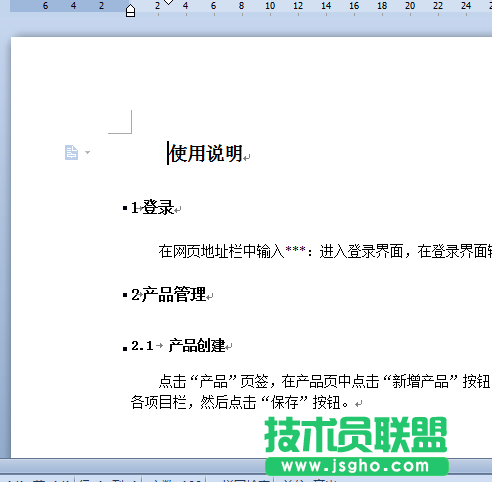第一种方法:
直接在多级编号列表中指定与样式关联:
wps、word的思路与id应该是一样的。不过id是用的命名列表,它对创建的列表命名。在wps和word中,它也可以创建多个列表,但我不清楚如何对它命名,它是自动命名的。
只要保证“标题1”,“标题2”,“标题3”等与同一个多级列表关联,就OK。
以楼主提供的样例文件为例:
第一步,打开“多级列表”
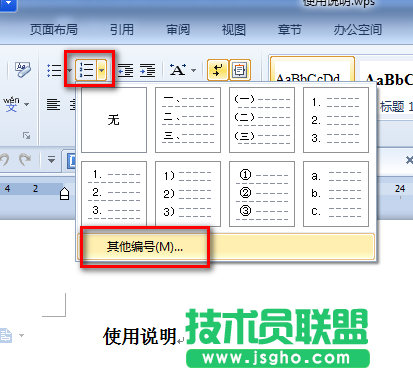
选中其中的一个自定义列表。
在indesign中,这个列表是可以自己为它命名的。word和wps中不知道如何更名。
它们重名也没有办法。
反正就是选其中一个改吧:
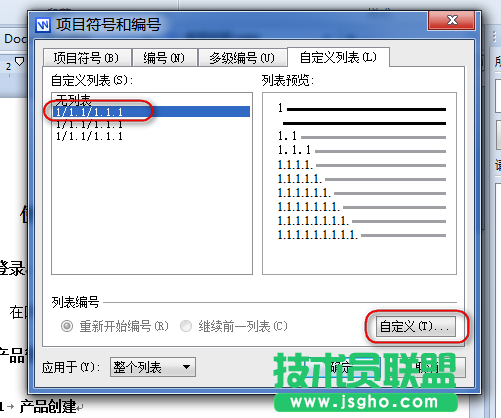
为级别1指定段落样式
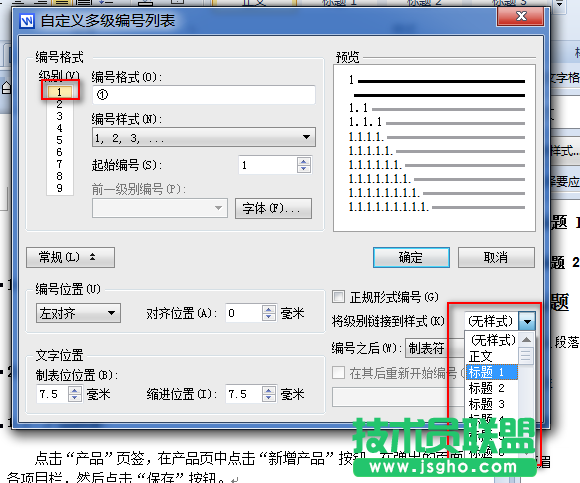
为级别2指定段落样式。注意:在同一组多级列表中。
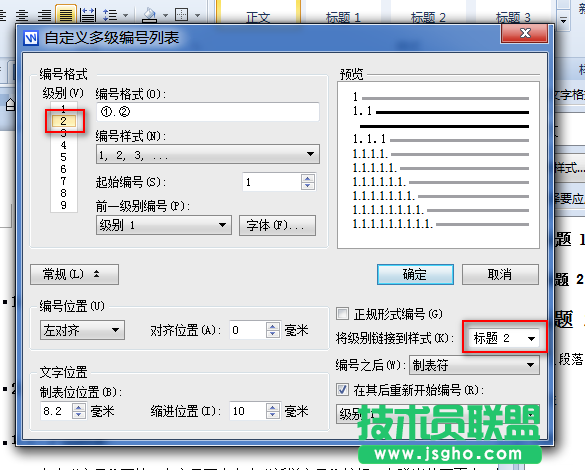
为级别3指定段落样式。类推之……
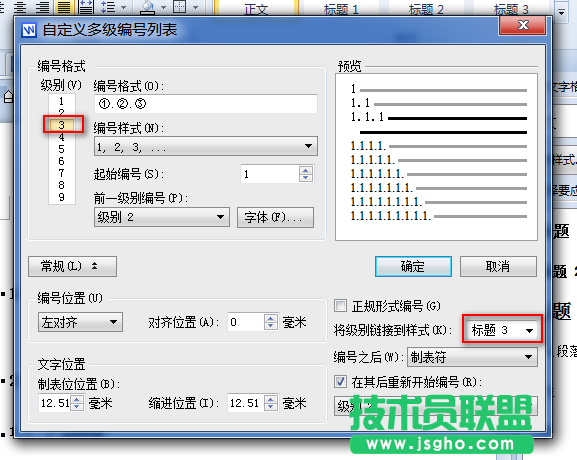
最后得到的结果(因楼主提供的源文件标题使用了标题1样式,所以也编入了):
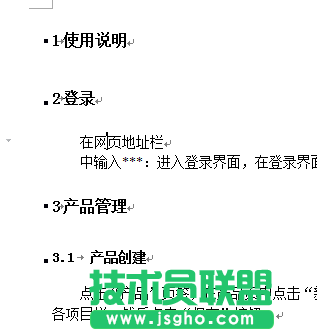
第二种方法:
考虑到在段样式中也可以指定多级列表,那么我们记住为它们指定同一个多级列表就可以了。
在wps中无法命名,无法通过名称来区别各个不同的列表,好吧,我们记住顺序,“无编号”下的第一个就ok。
用这种方式也可以解决:
修改标题1
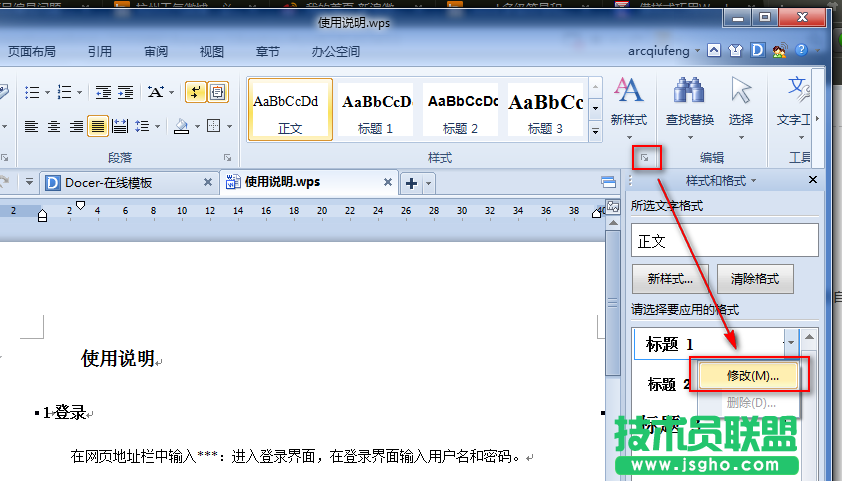
修改“标题1”的编号
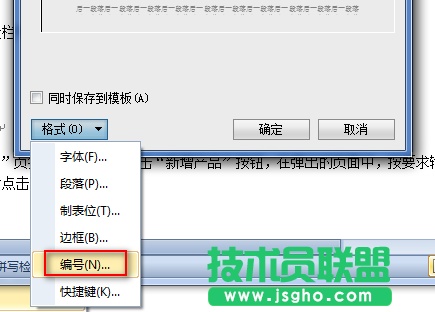
指定多级编号,列表中的第2项(记住),下次还选它
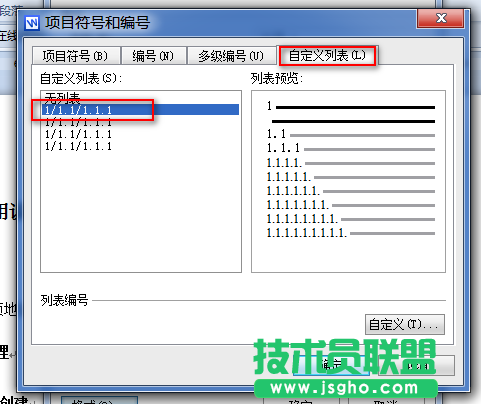
对标题2如法炮制
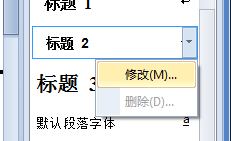
还是选择第2项
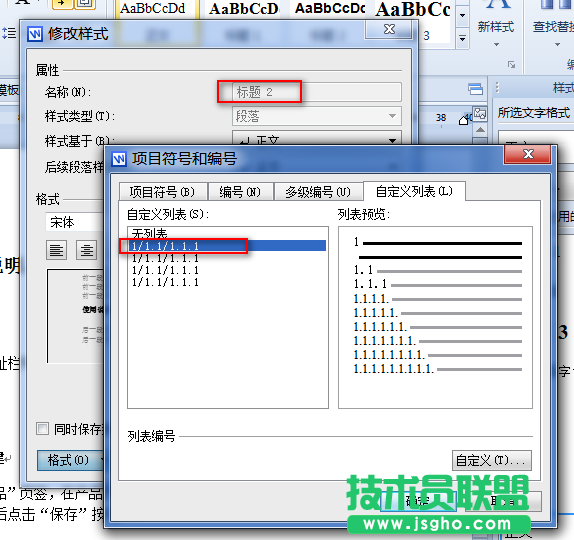
确定后,注意到文中的编号数字已经正确。1.1变成了2.1